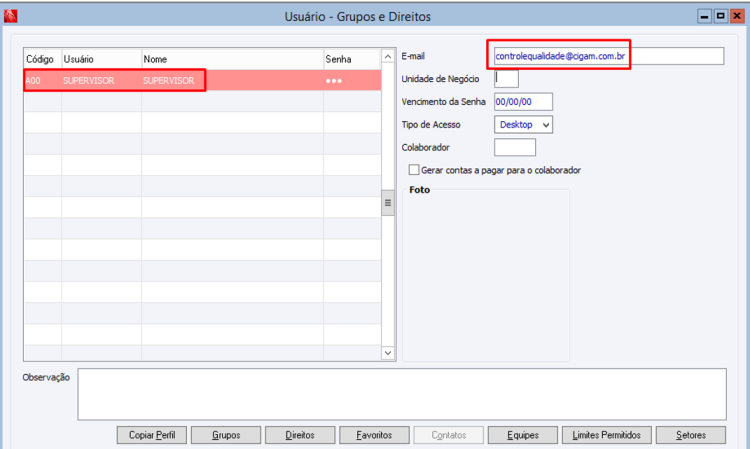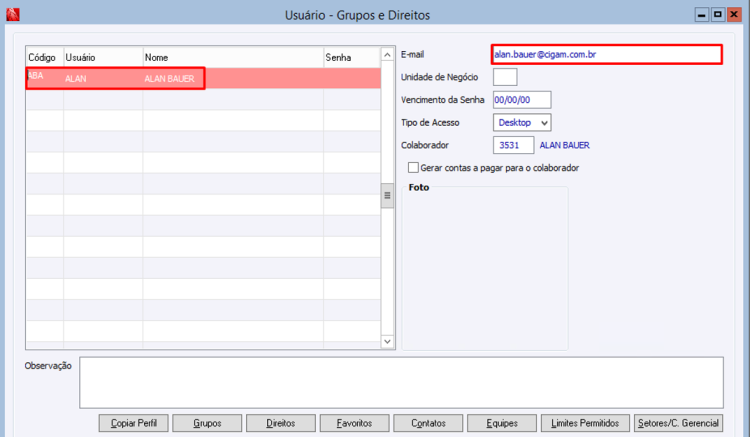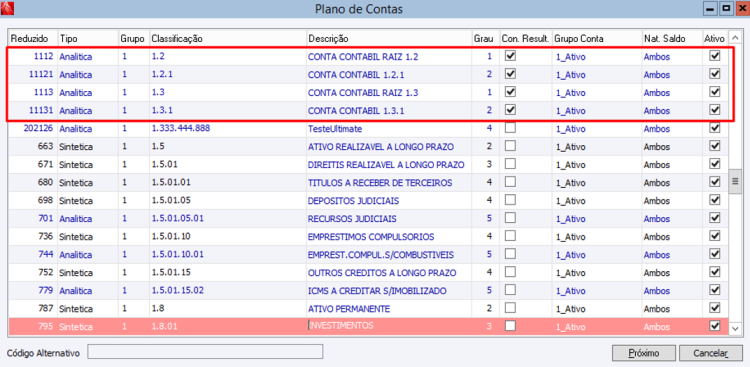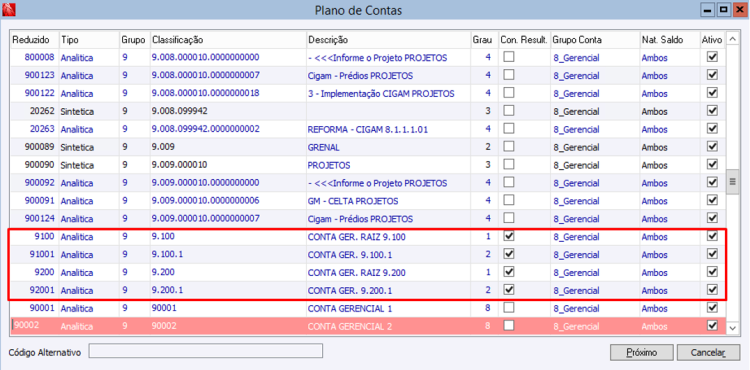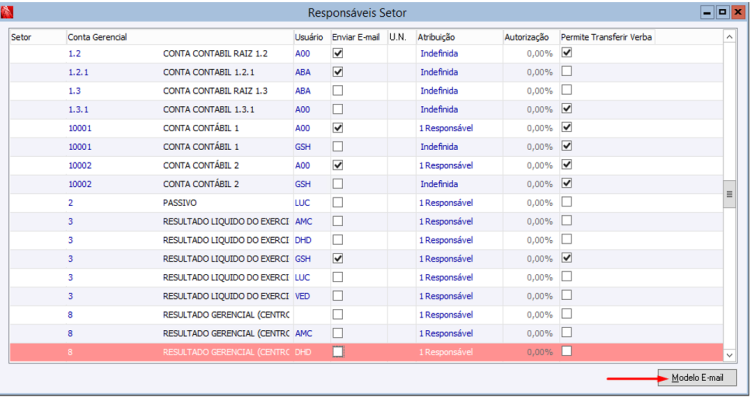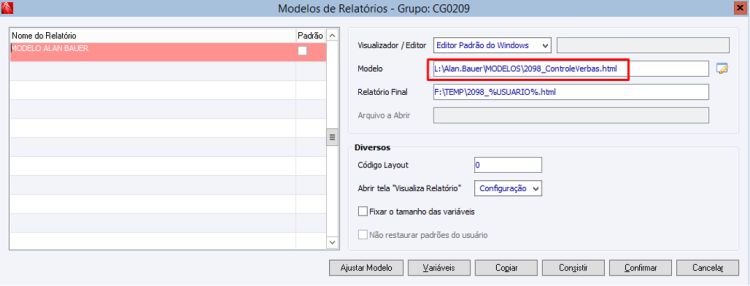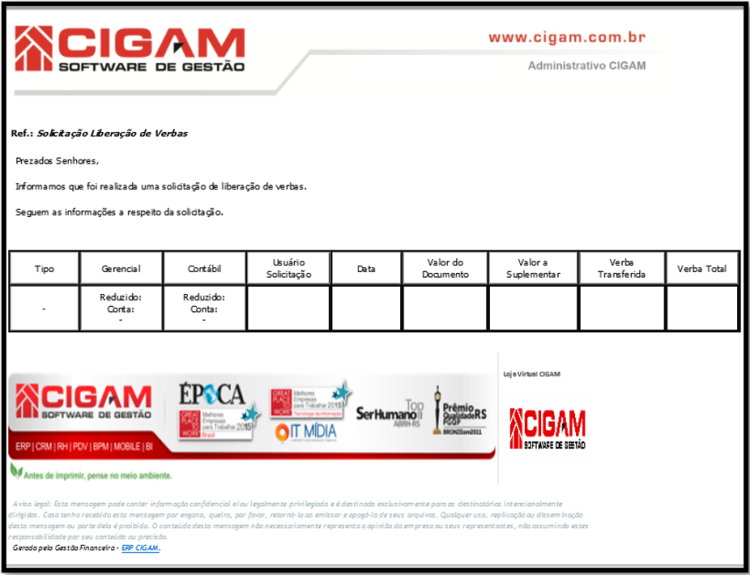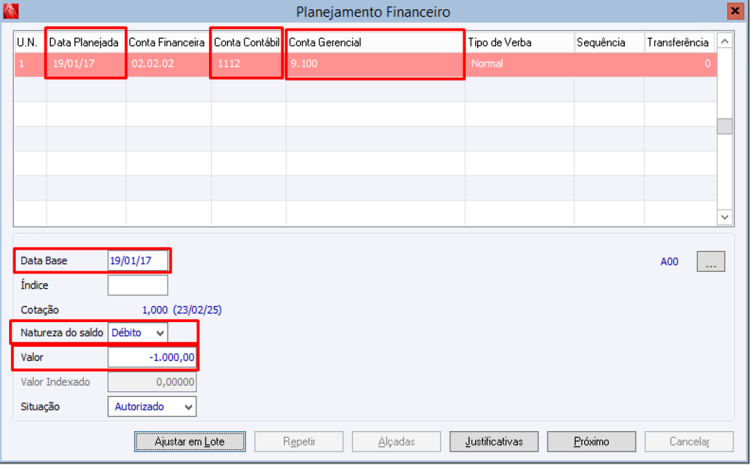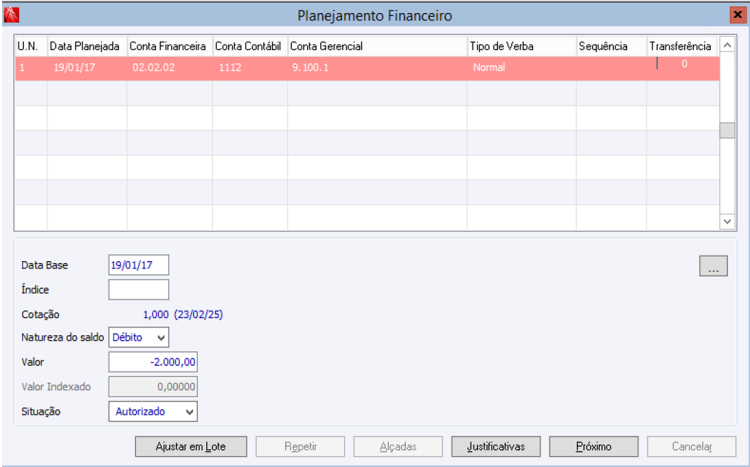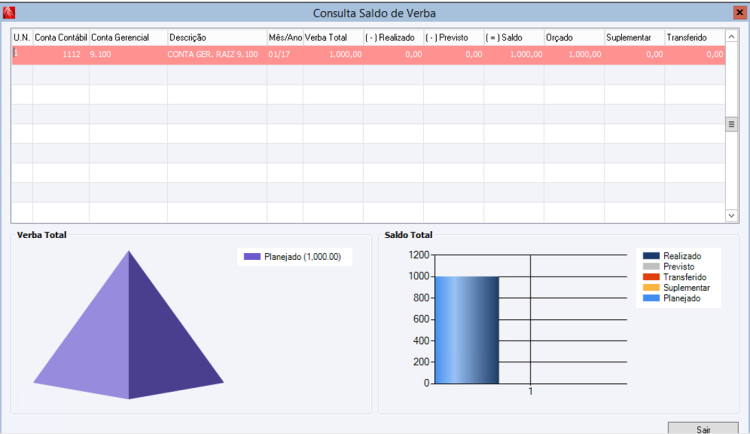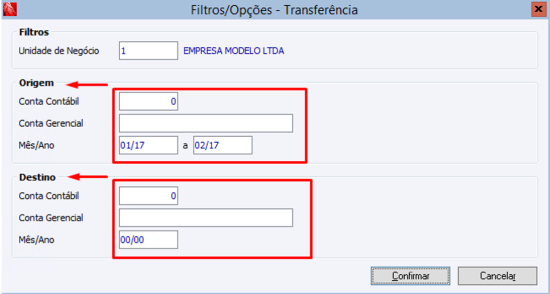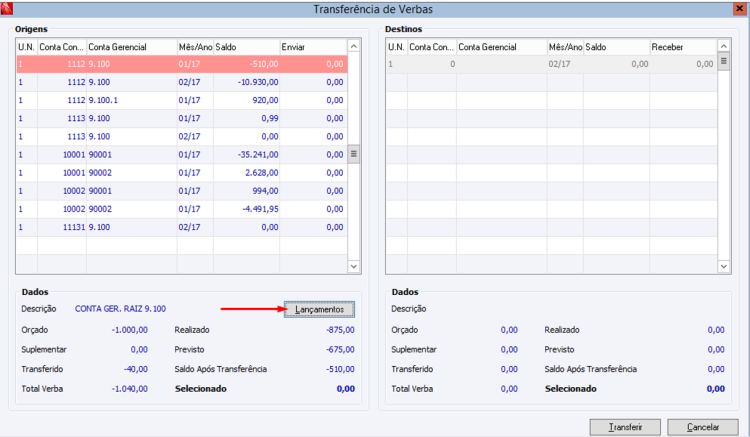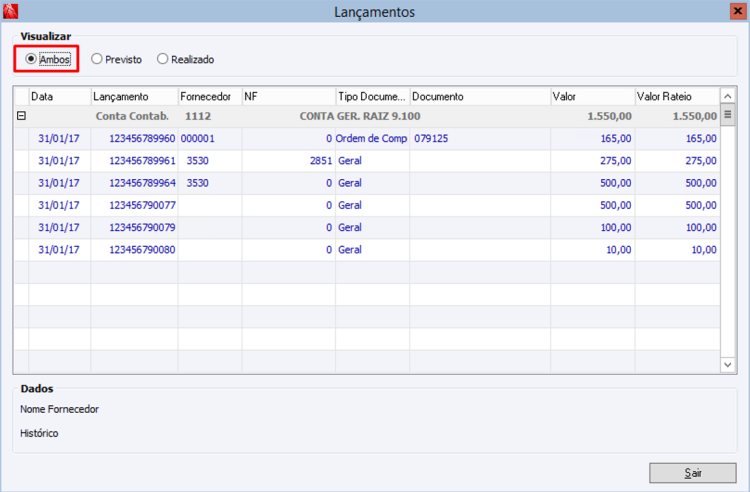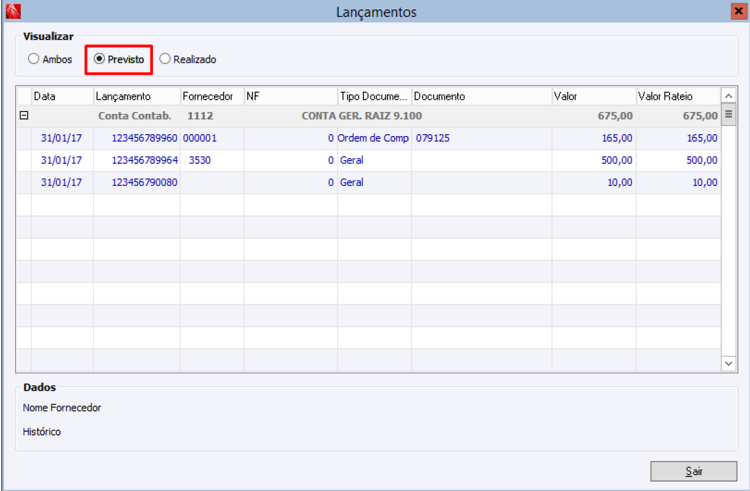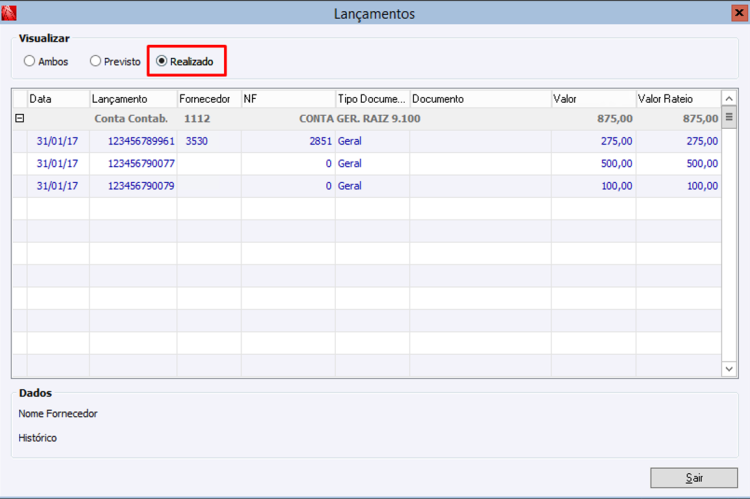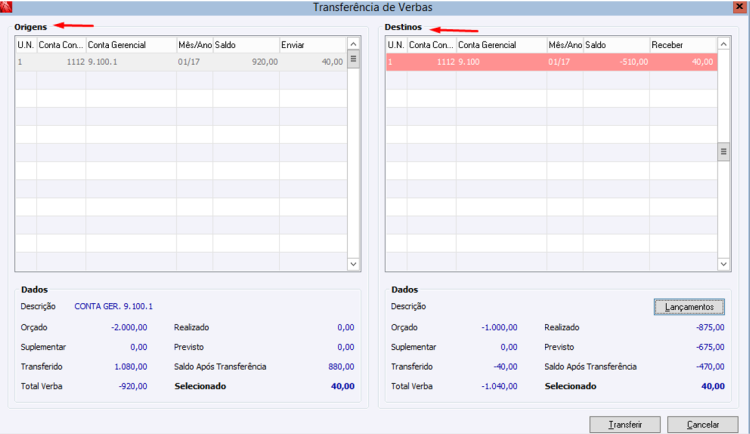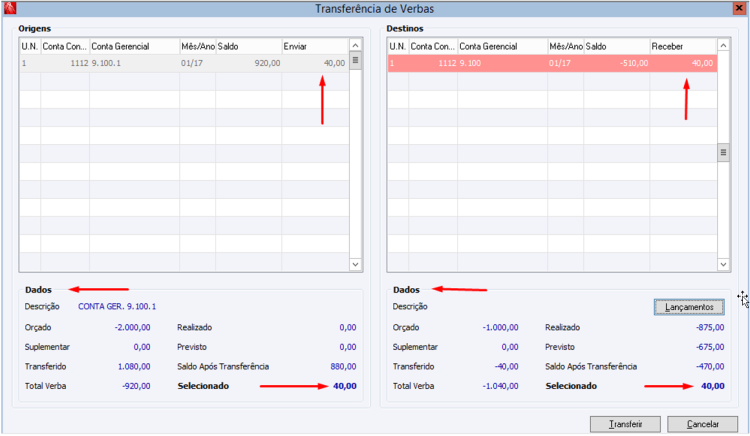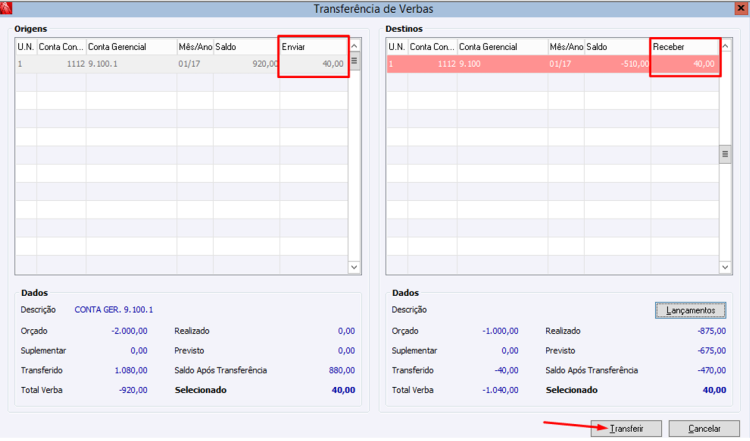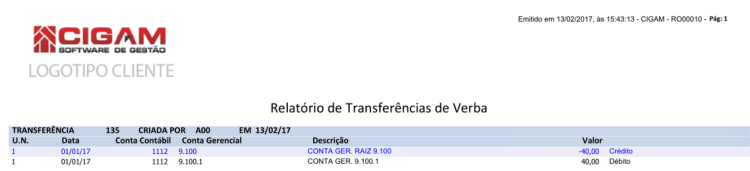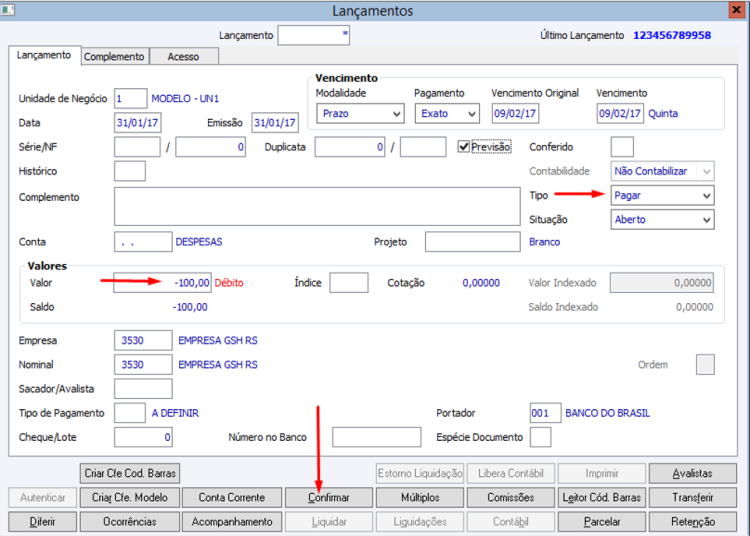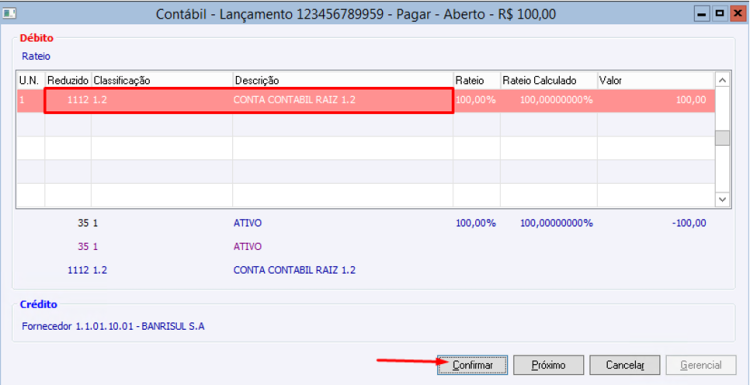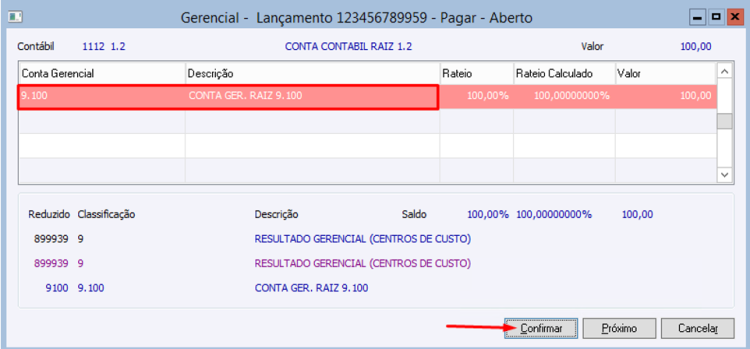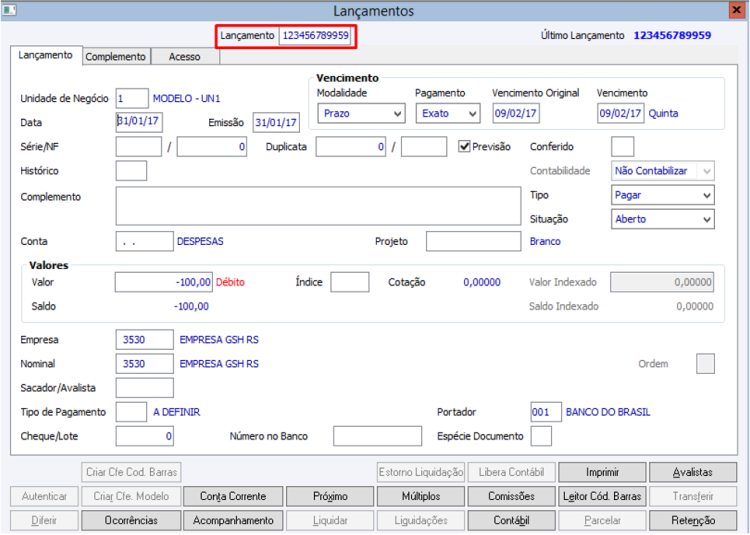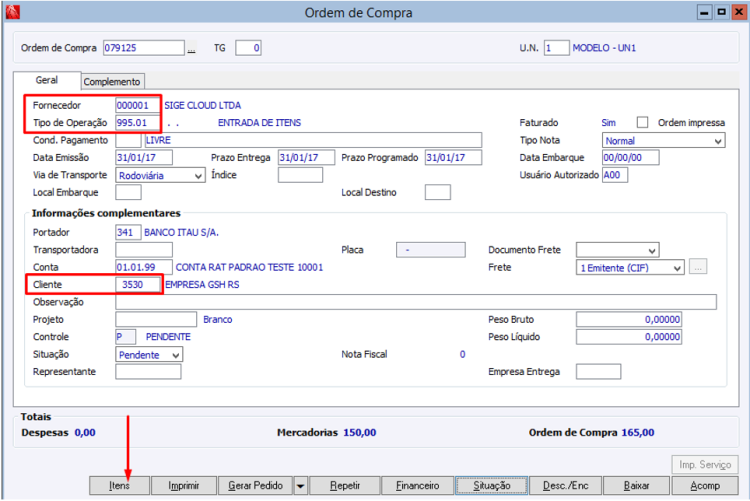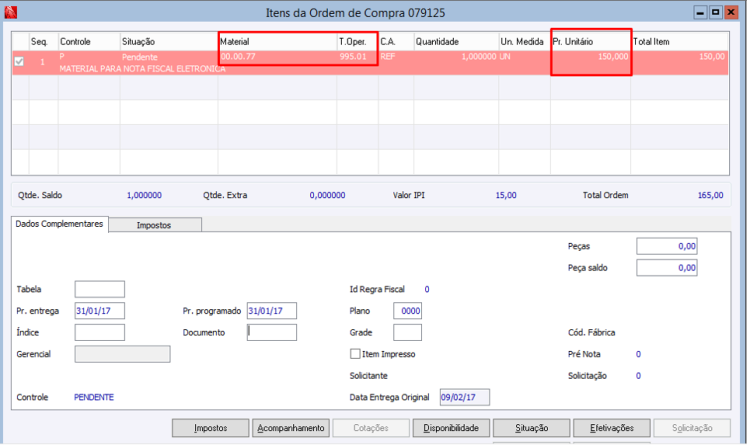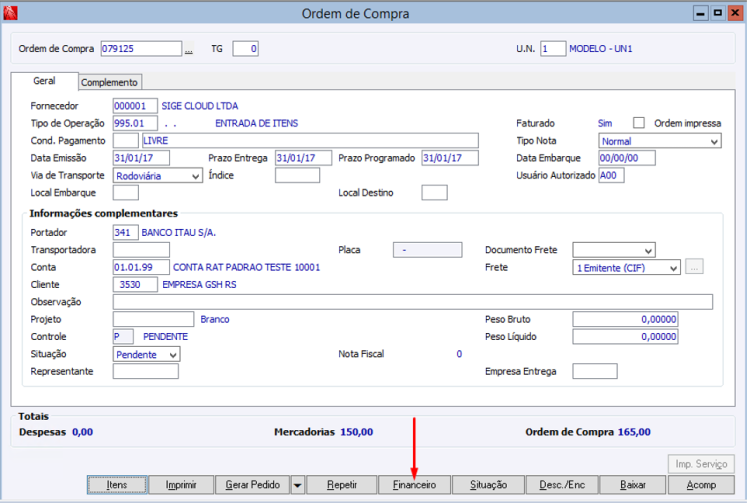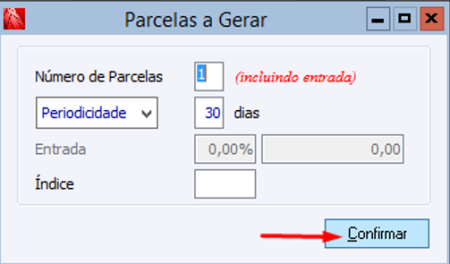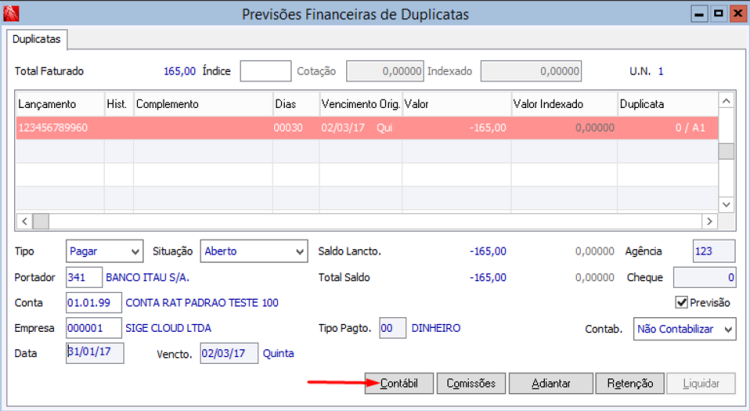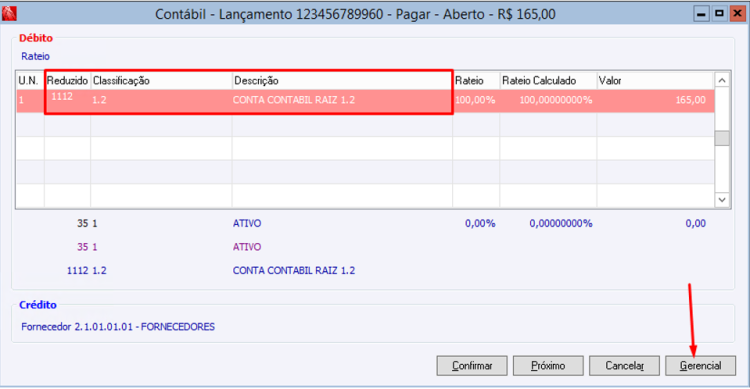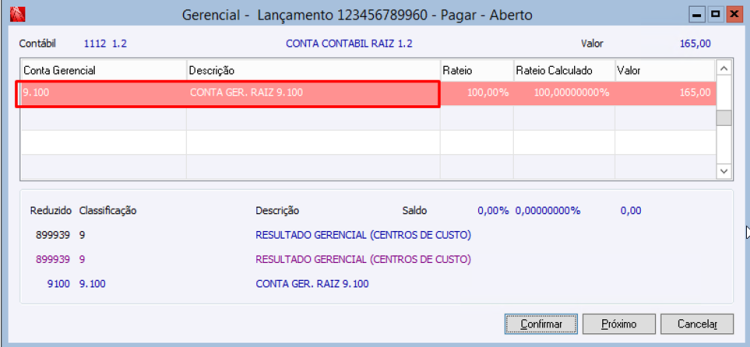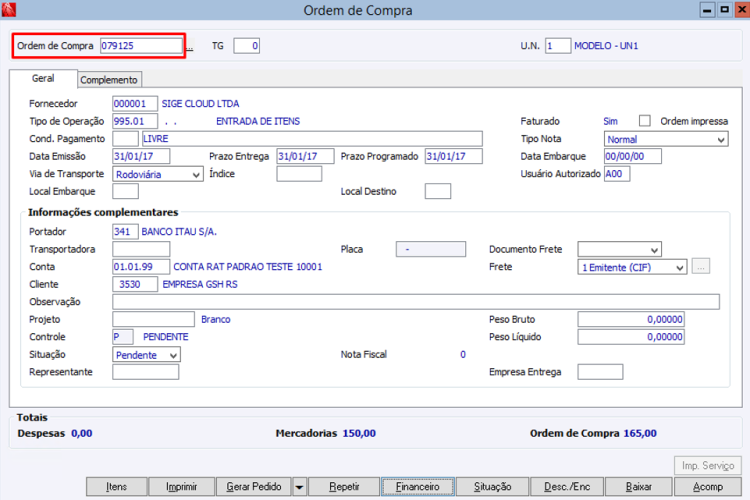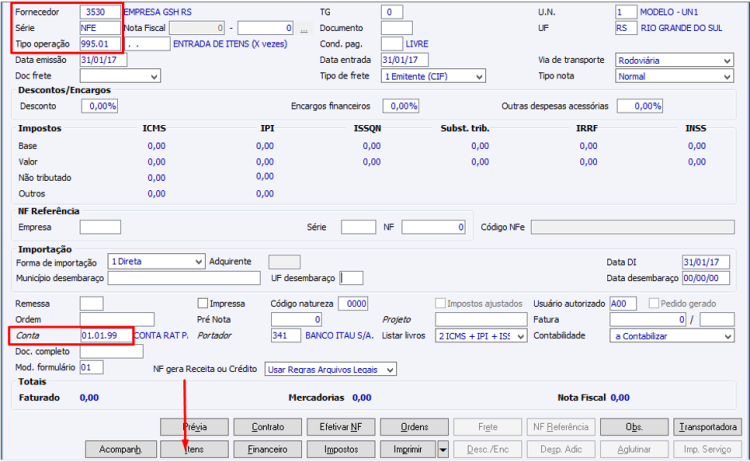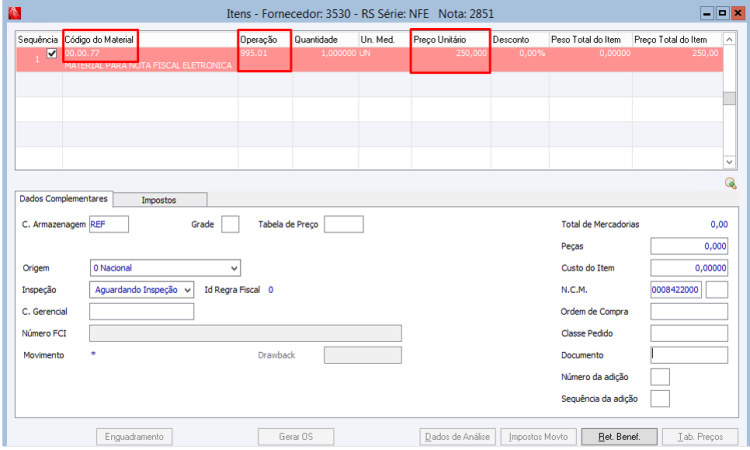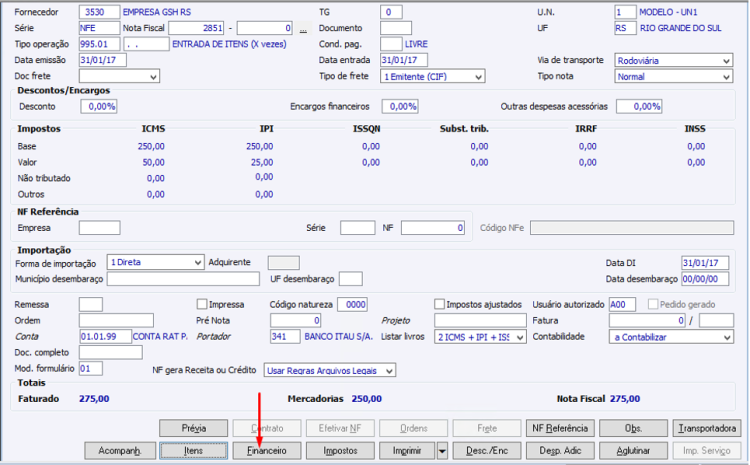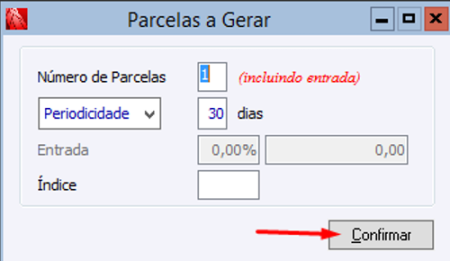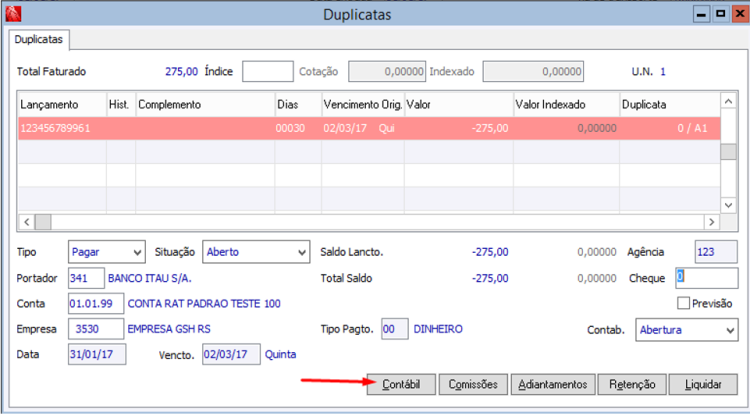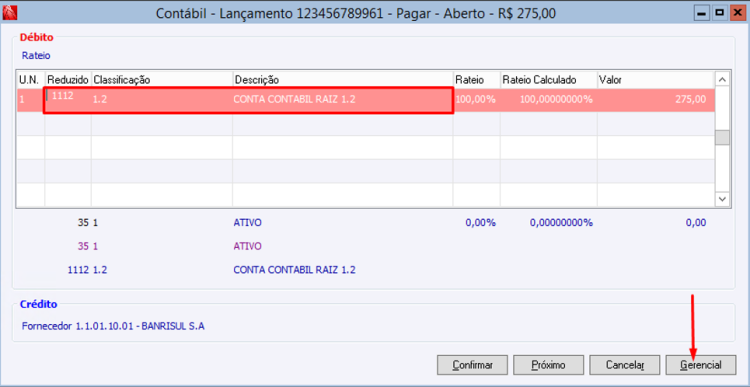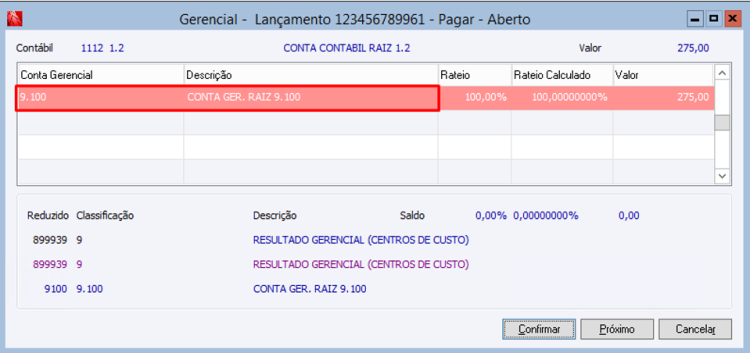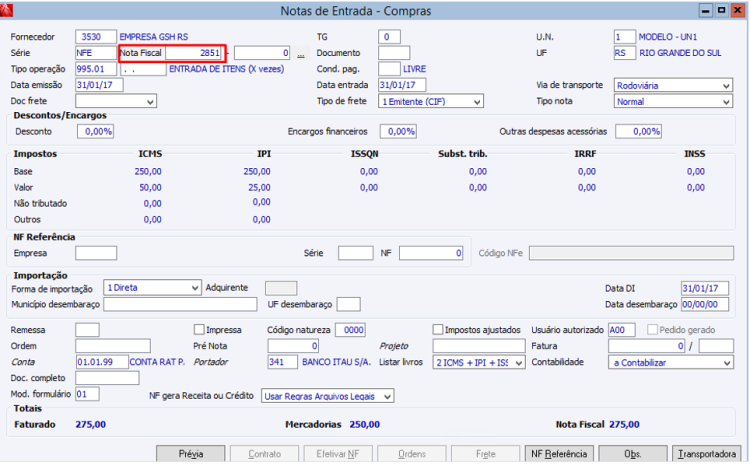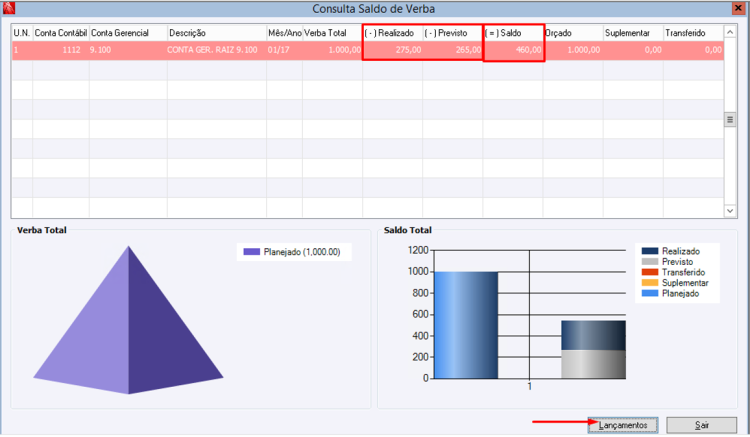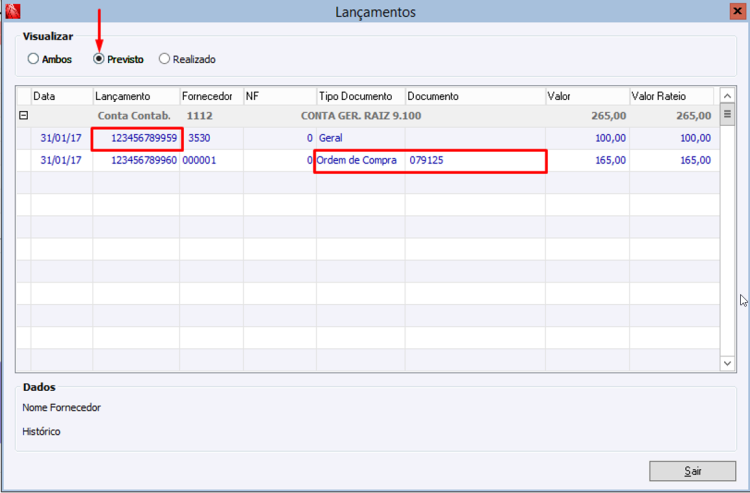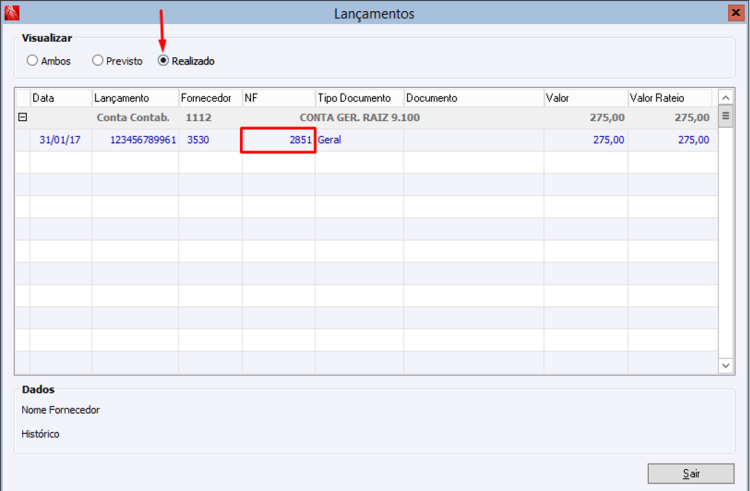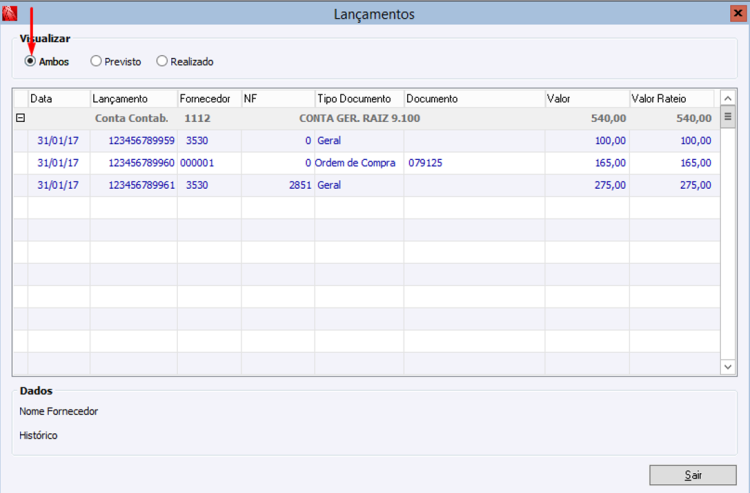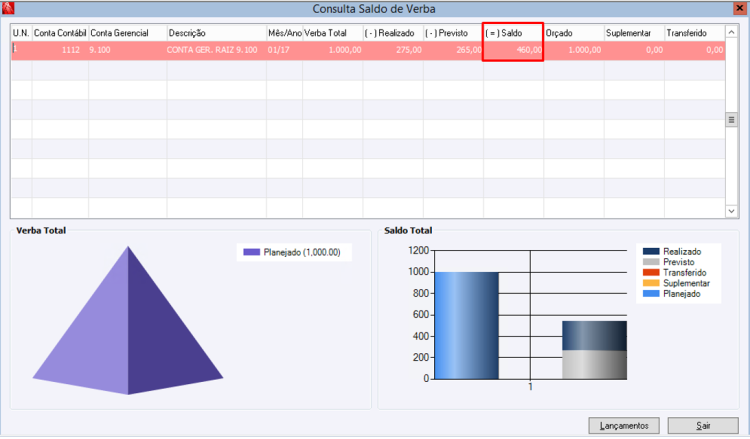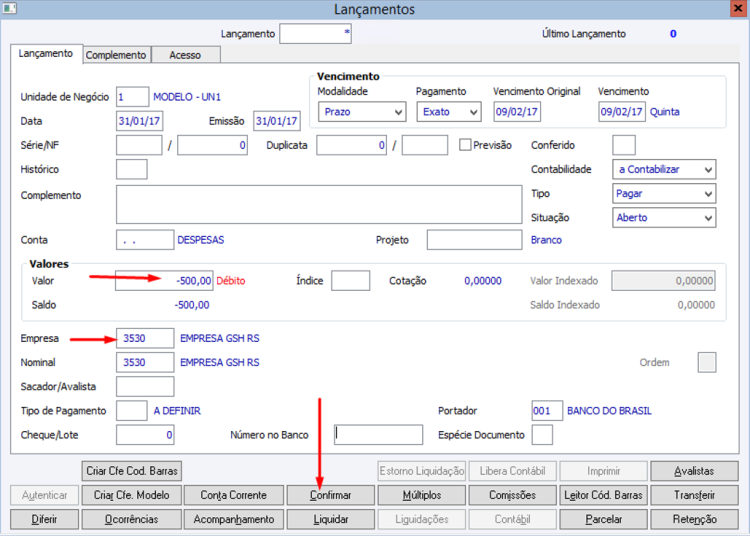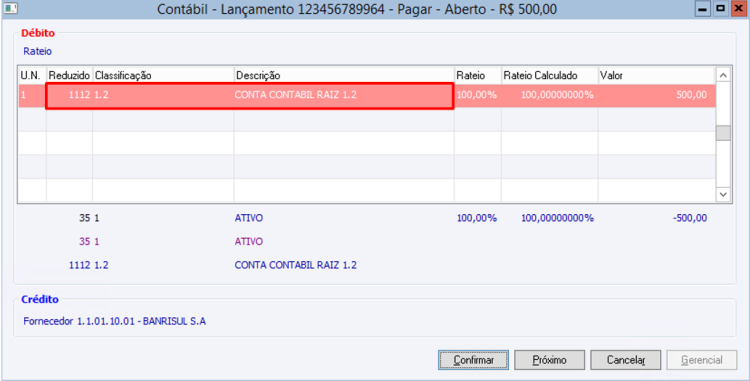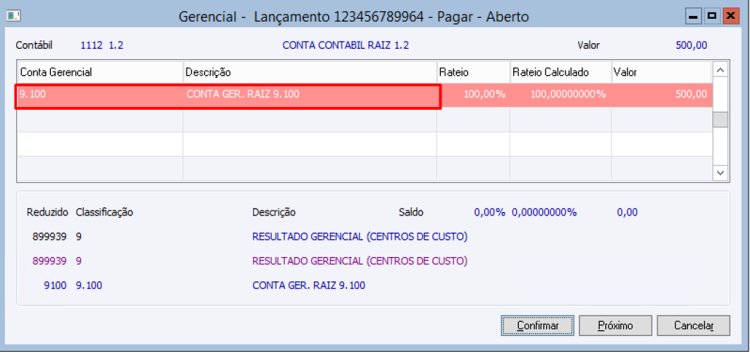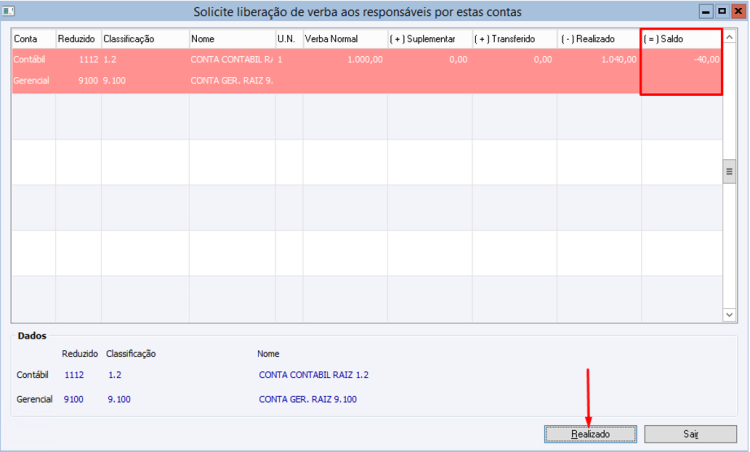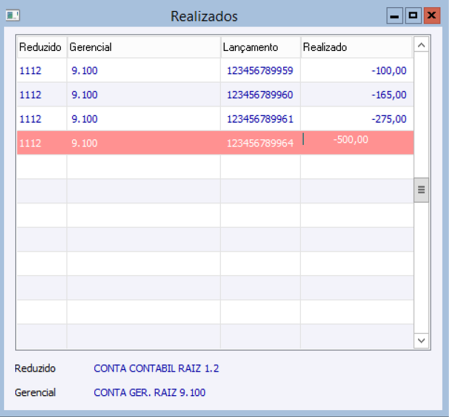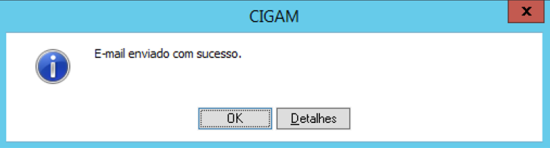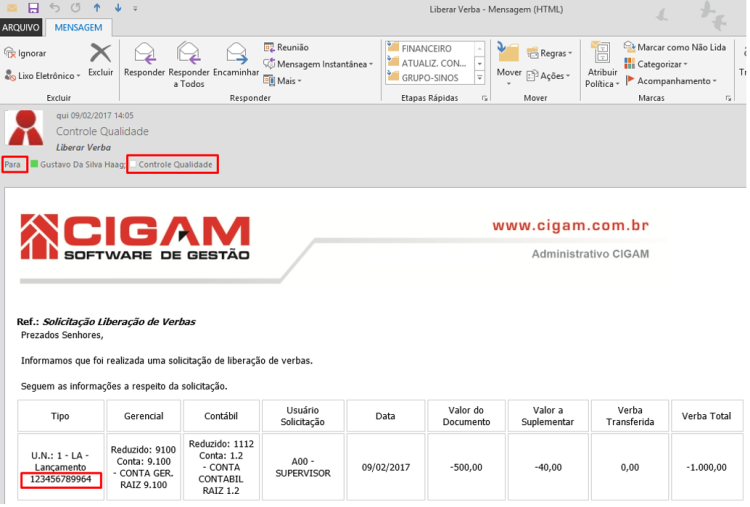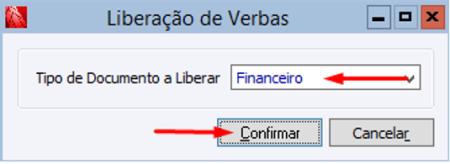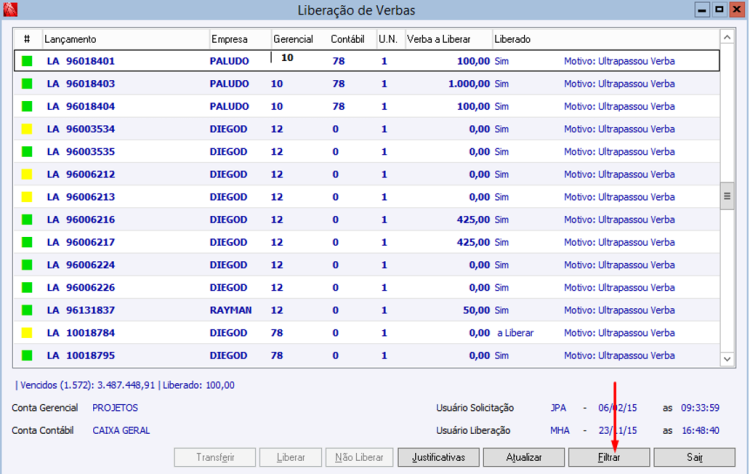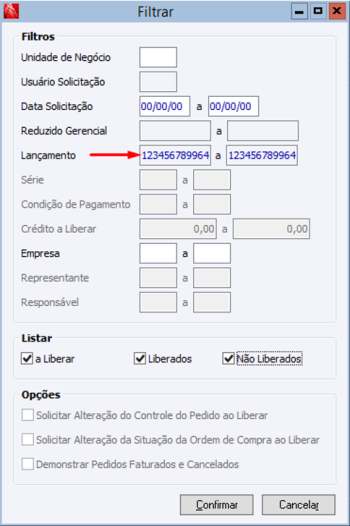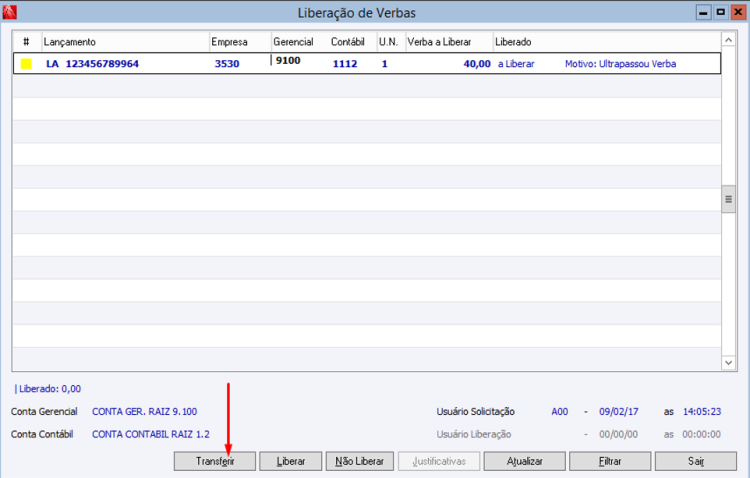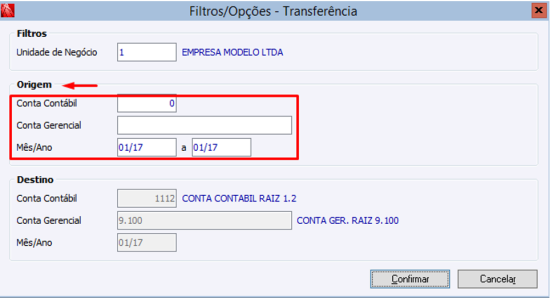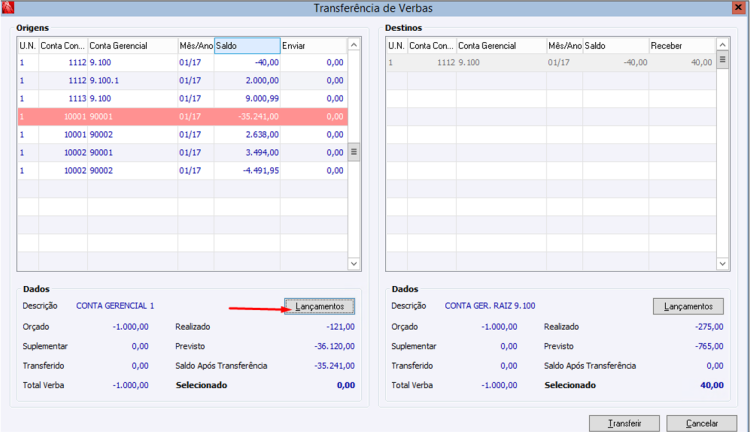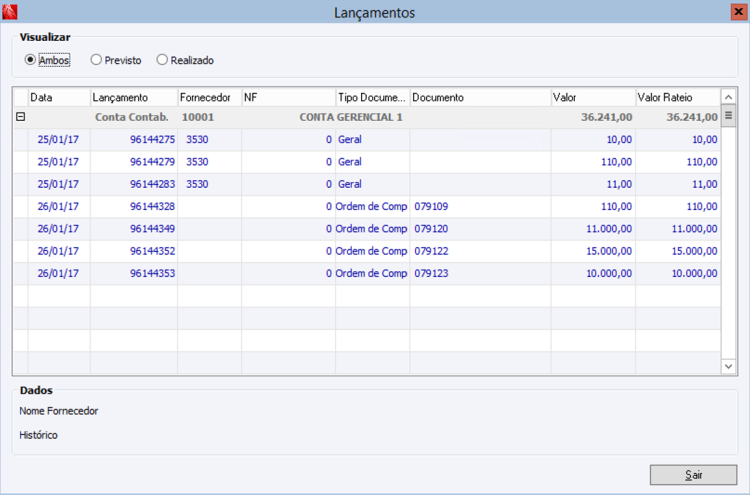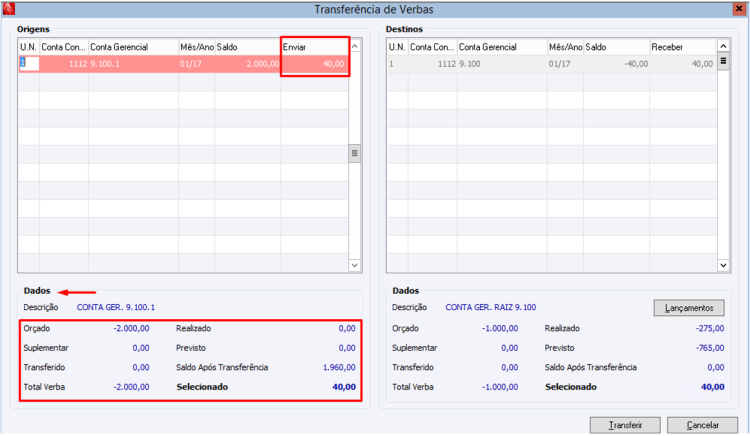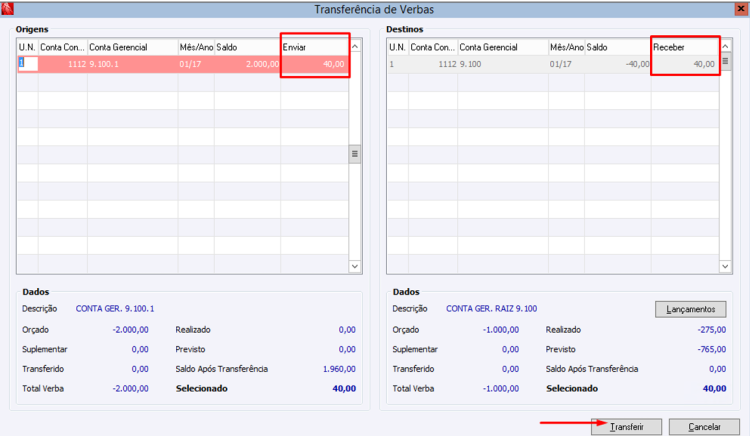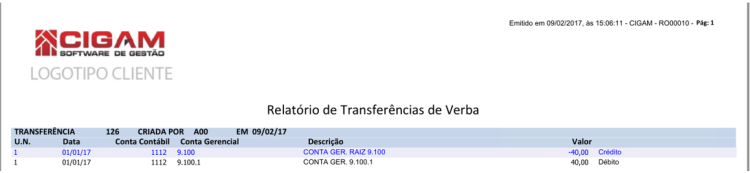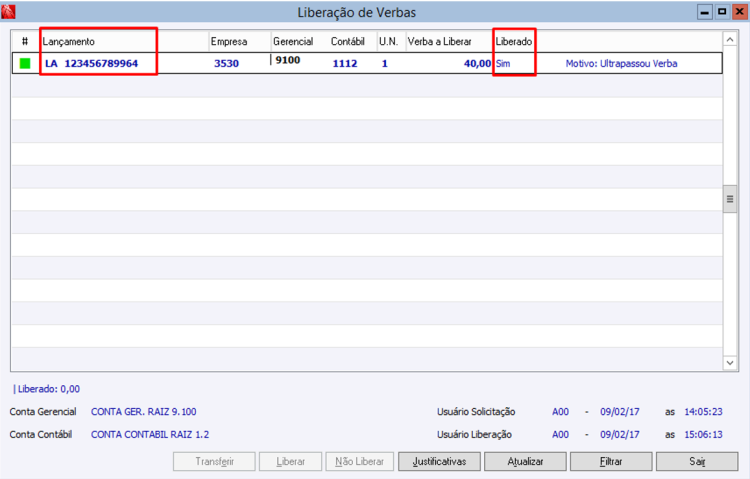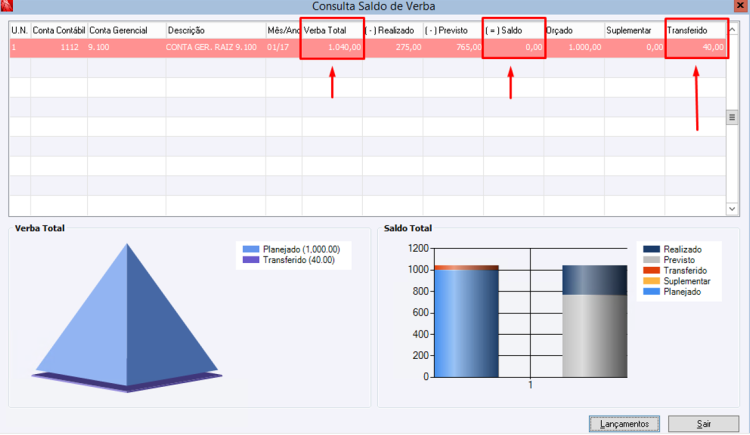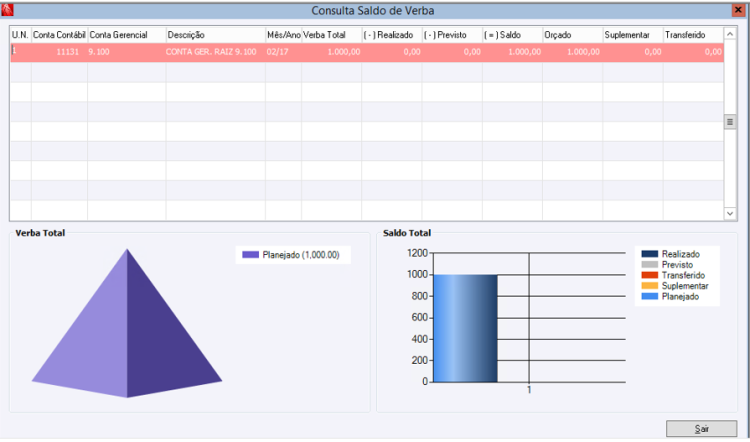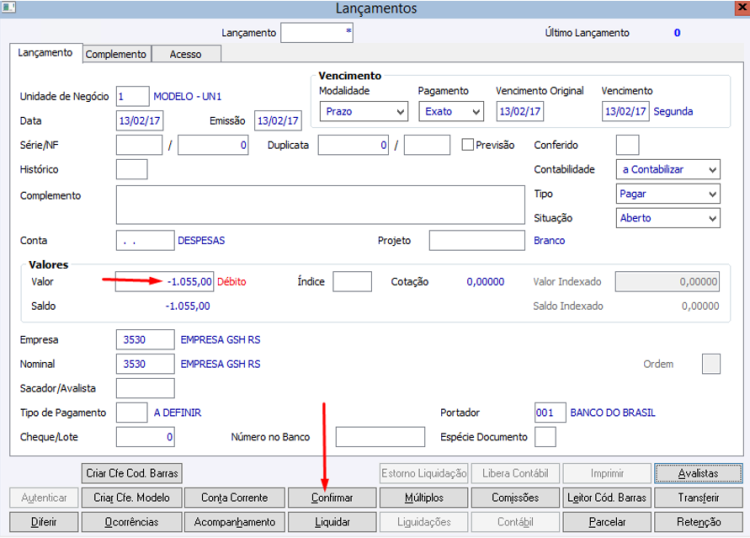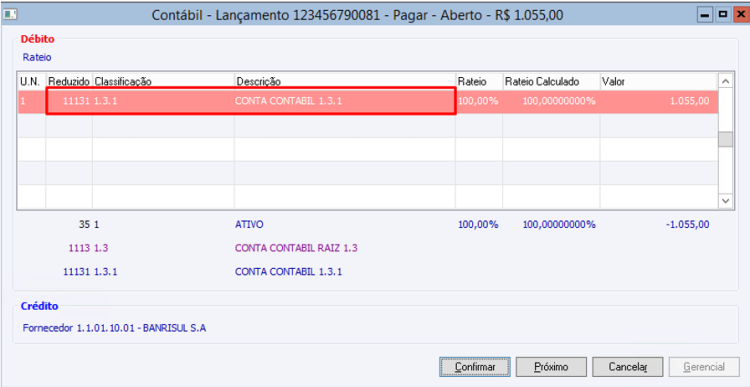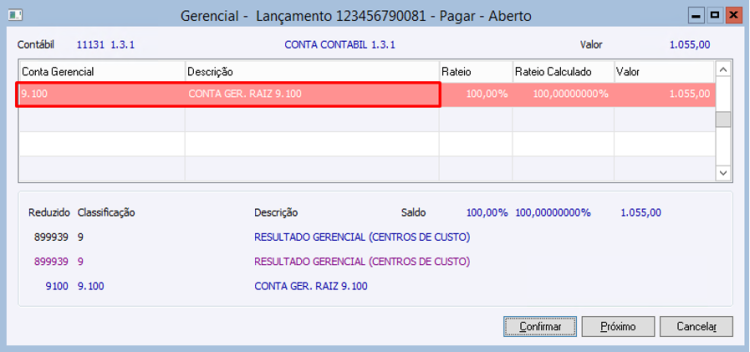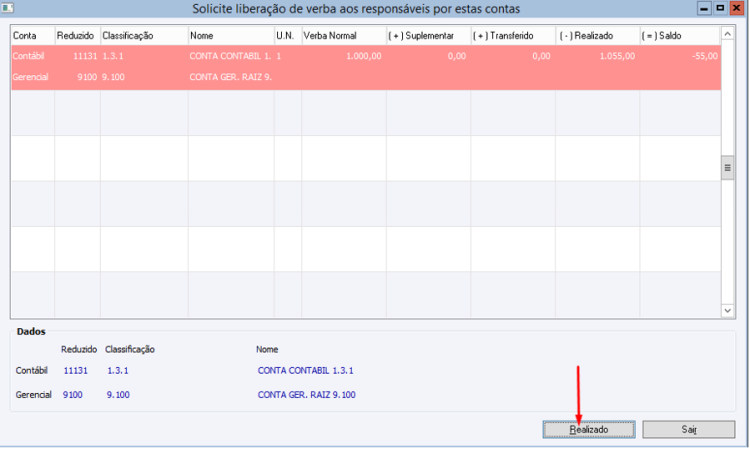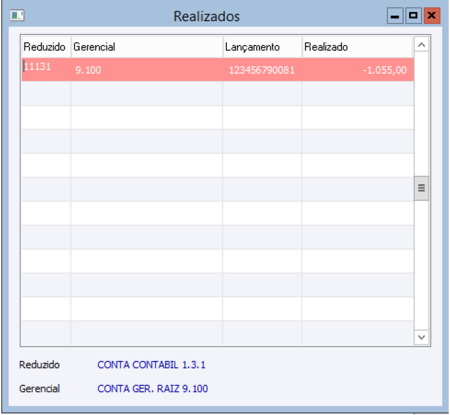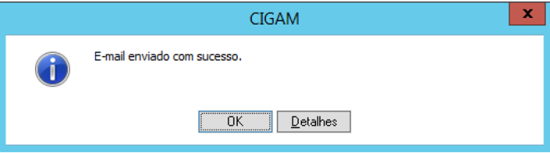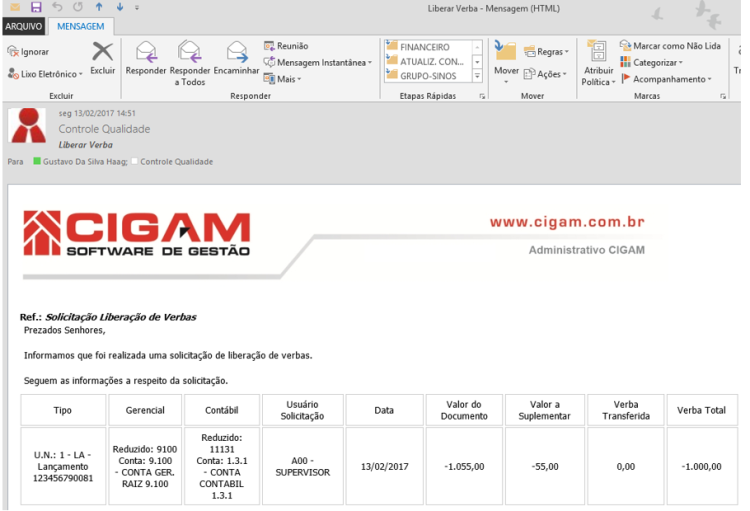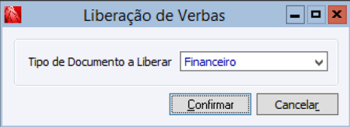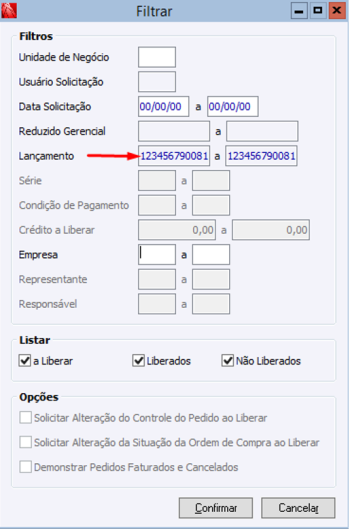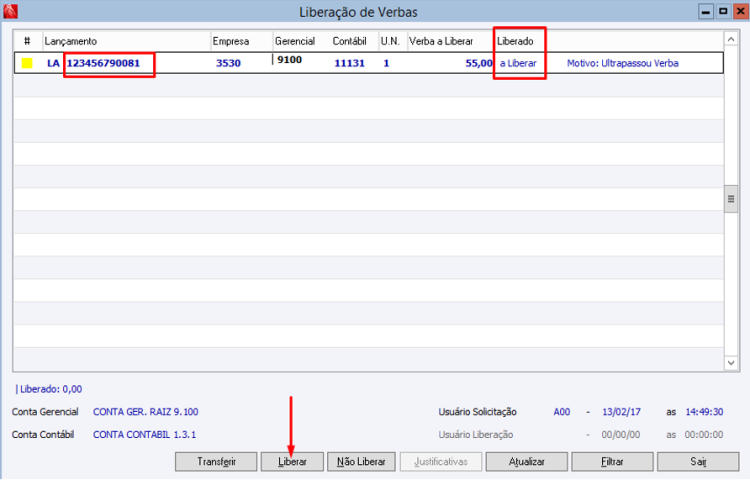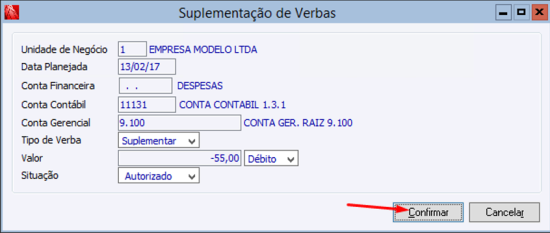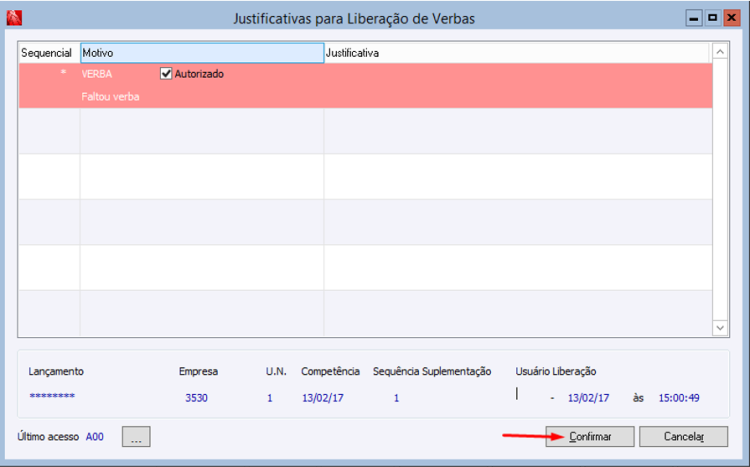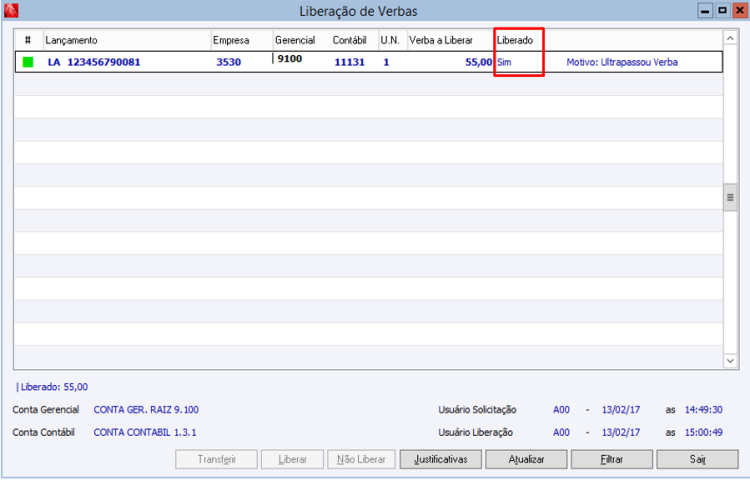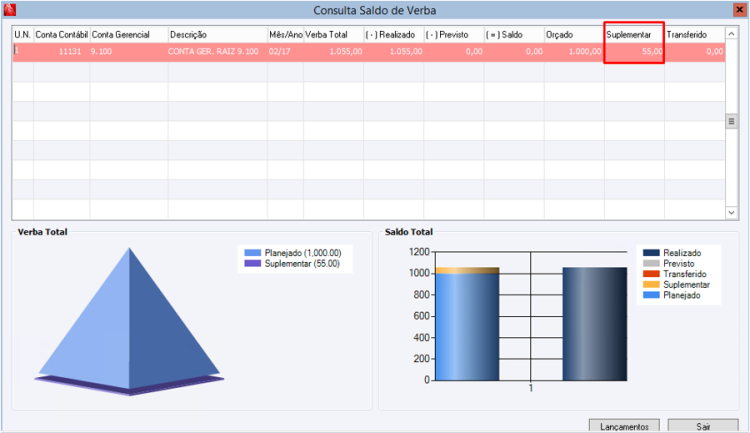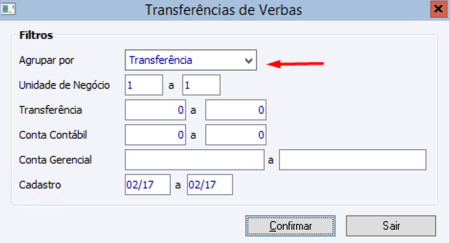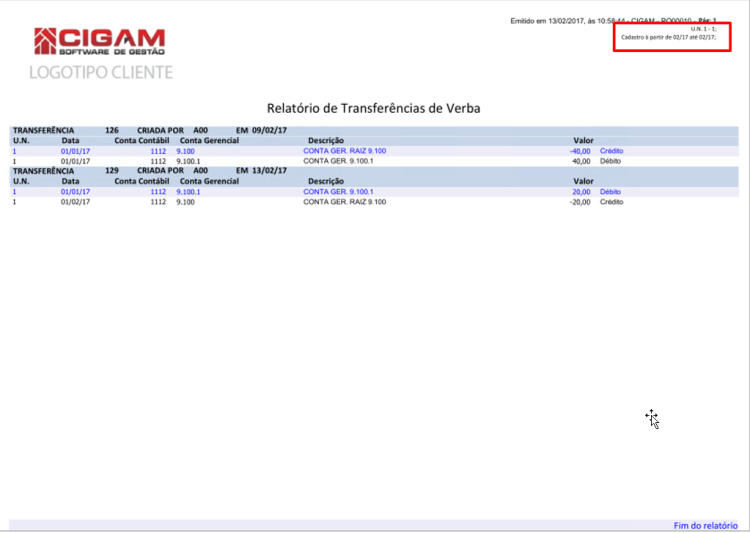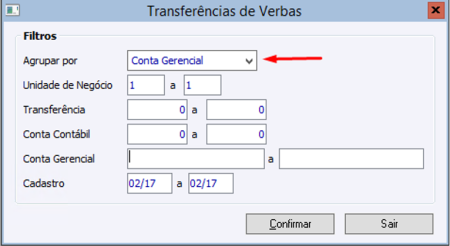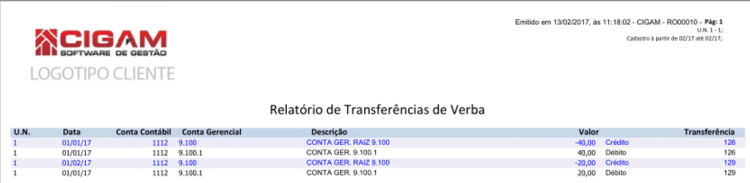GF - Como Fazer - Transferência de Verbas
Índice
- 1 Transferência de Verbas
- 1.1 Quais as configurações envolvidas na Transferência de Verbas?=
- 1.2 Quais são os cadastros necessários para Transferência de Verbas?
- 1.3 Como Realizar um Planejamento Financeiro para uma Transferência de Verbas?
- 1.4 Como Consultar o Saldo das Contas Contábeis e/ou Gerenciais?
- 1.5 Como Realizar Transferência de Verbas Através do programa Transferência de Verbas?
- 1.6 Como realizar um Lançamento, Ordem de Compra e Nota Fiscal de Entrada dentro da verba estipulada para a conta?
- 1.7 Como realizar a Transferência de um saldo de verba entre contas, cujo Lançamento ultrapassou a verba disponível de uma determinada conta?
- 1.8 Como realizar a Suplementação de um saldo de verba, cujo Lançamento ultrapassou a verba disponível de uma determinada conta?
- 1.9 Como verificar todas as transferências de verbas efetuadas através do Relatório de Transferências de Verbas?
Transferência de Verbas
Este manual visa explicar o procedimento para realizar e administrar transferências de verbas entre contas.
Quais as configurações envolvidas na Transferência de Verbas?=
Configurações, menu Utilidades/Diversos > Genéricos > Parâmetros:
- GF - GE - 12 - Metodologia de rateio financeiro
- PM - GE - 1993 - Controlar Verbas por
- GF - GE - 33 - Conta contábil inicial para visão financeira
- GF - GE - 34 - Conta contábil final para visão financeira
- GF - GE - 35 - Conta gerencial inicial para visão financeira
- GF - GE - 36 - Conta gerencial final para visão financeira
- GF - GE - 602 - Verificar verbas nos Lançamentos
- CO - OC - 599 - Verificar verbas na Ordem de Compra
- PM - GE - 1993 - Controlar Verbas por
Quais são os cadastros necessários para Transferência de Verbas?
Cadastro do E-mail para os Responsáveis e Usuários Utilizados para Transferir Verbas, programa Usuário - Grupos e Direitos.
Necessário cadastro do e-mail para os usuários que serão os responsáveis de liberação das verbas para as contas que não tiverem o saldo suficiente:
Cadastro das Contas Contábeis
Programa Contas Contábeis.
Cadastro das Contas Contábeis (Necessário se a configuração PM - GE - 1993 - Controlar Verbas por = Contábil):
Cadastro das Contas Gerenciais
Programa Contas Contábeis.
Cadastro das Contas Gerenciais (Necessário se a configuração PM - GE - 1993 - Controlar Verbas por = Contábil):
Cadastro dos Responsáveis do Setor
Para cada conta que será utilizada no controle de verbas, programa Responsáveis Setor:
O cadastro efetuado aqui deve refletir a atribuição de cada usuário que será o responsável por liberar uma verba ultrapassada (suplementar), transferir uma verba de outra(s) conta(s) para suprir a necessidade do saldo de verba ou negar a liberação de verba para uma determinada conta.
O programa respeita a hierarquia atribuído às contas, conforme exemplos demonstrados abaixo:
- Conta contábil “1.2 CONTA CONTABIL RAIZ 1.2”: usuário ABA não é responsável por esta conta.
- Conta contábil “1.2 CONTA CONTABIL RAIZ 1.2”: usuário A00 é responsável por esta conta e tem permissão para realizar transferências de verbas com ela (na sua origem). Também é responsável pelas subcontas ou seja, se tiverem mais contas como “1.2.1”, “1.2.2” e “1.2.3”, o usuário A00 será responsável por estas também.
- Conta contábil “1.2.1 CONTA CONTABIL 1.2.1”: usuário ABA é responsável por esta conta, porém, não tem permissão para realizar transferências de verbas com ela (na sua origem).
- Conta contábil “1.2.1 CONTA CONTABIL 1.2.1”: usuário A00 é responsável por esta conta também, porém, não tem permissão para realizar transferências de verbas com ela (na sua origem).
Atribuição para as contas contábeis:
Atribuição para as contas gerenciais:
Cadastro do modelo de e-mail de envio aos Responsáveis de Conta
Programa Responsáveis Setor:
Ao bloquear a verba de uma conta, por falta de saldo por exemplo, será encaminhado por e-mail ao responsável daquela conta, uma “Solicitação de Liberação de Verbas”. Pode ser configurado um modelo em ‘.html’ conforme demonstrado abaixo:
Modelo do e-mail em .HTML:
Como Realizar um Planejamento Financeiro para uma Transferência de Verbas?
Abrir o programa Planejamento Financeiro e inserir um novo planejamento informando a conta que será criada o planejamento, neste caso informaremos além da conta contábil, também a conta gerencial (visto que a configuração PM - GE - 1993 - Controlar Verbas por está como “Gerencial”). Tipo de verba para o planejamento inicial é “Normal”.
Preencher também as informações de “Data Planejada”, “Data Base”, “Natureza do saldo” (crédito ou débito) e “Valor”:
Como Consultar o Saldo das Contas Contábeis e/ou Gerenciais?
Para consulta dos saldos das contas, utilizar o programa Consulta saldo de verbas.
Nos filtros disponibilizados, informar a “Conta contábil” e/ou a “Conta gerencial” (dependendo de sua configuração PM - GE - 1993 - Controlar Verbas por). Há também como informar o “Mês/ano” das contas informadas.
Caso necessário, os filtros podem ser deixados em branco para listagem de todas as contas das quais o usuário tem acesso:
U.N.
Unidade de Negócio da qual aquela conta pertence.
Conta Contábil
Conta Contábil pode ser exibida ou não, dependendo da configuração PM - GE - 1993 - Controlar Verbas por e implementação.
Conta Gerencial
Conta Gerencial pode ser exibida ou não, dependendo da configuração PM - GE - 1993 - Controlar Verbas por.
Descrição
Se a configuração PM - GE - 1993 - Controlar Verbas por estiver como “Contábil”, será exibida a descrição da conta contábil. Se a configuração PM - GE - 1993 - Controlar Verbas por estiver como “Gerencial”, será exibida a descrição da conta gerencial.
Mês/Ano
O mês e ano na qual foi realizado o planejamento financeiro da conta.
Verba Total
Soma dos campos “Orçado” + “Suplementar” + “Transferido”.
Realizado
Soma dos lançamentos do tipo “Realizado”.
Previsto
Soma dos lançamentos do tipo “Previsão”
Saldo
Cálculo realizado com os campos: “Verba Total” - “Realizado” - “Previsto”.
Orçado
Valor estipulado inicialmente de verba no planejamento financeiro daquela conta.
Suplementar
Verba suplementar atribuída à conta. Ex.: ao realizar um lançamento e não houver saldo suficiente na conta, poderá ser atribuído um valor suplementar para a mesma.
Orçado
Valor estipulado inicialmente no planejamento financeiro daquela conta.
Transferido
Campo referente aos valores recebidos e transferidos de/para outras contas.
Como Realizar Transferência de Verbas Através do programa Transferência de Verbas?
Acessar o programa Transferência de Verbas.
Na tela de Filtros/Opções, nos campos de “Origem” e/ou “Destino” pode ser colocado uma conta especifica e o Mês/Ano para ser utilizada na transferência. Para trazer todas as contas na qual o usuário logado é responsável, é necessário deixar em branco.
Lembrando que a configuração PM - GE - 1993 - Controlar Verbas por será levada em conta aqui no momento da filtragem e das transferências logo a seguir:
Na tela de transferência temos uma coluna à esquerda “Origens” – origem das verbas que serão transferidas e uma coluna à direita “Destinos” – contas que receberão os valores indicados da coluna da esquerda “Origens”.
Também podemos verificar os lançamentos de cada conta. Porém, em uma conta sem saldo suficiente (ou negativo) a mesma não pode ser utilizada para transferência.
Verificando os lançamentos de uma conta:
Na tela de Lançamentos de uma conta, podemos filtrar por Lançamentos “Previstos”, “Realizados” ou filtrar por “Ambos”. Em todos os casos, caso exista Ordens de Compras, Notas Fiscais de Entrada ou Lançamentos, os mesmos serão listados e identificados:
Ambos:
Previsto:
Realizado:
Tanto na coluna das “Origens” como “Destinos”, podemos inserir outras contas com a tecla ‘F4’, desde que o usuário logado tenha permissão nestas contas:
Quando atribuímos um valor no campo “Enviar” e/ou “Receber”, podemos verificar a simulação de como ficará o saldo daquela conta após a Transferência, no quadro que se apresenta abaixo no título “Dados”. Outras informações também contam neste quadro como o “Selecionado” (soma dos valores indicados no campo “Enviar” das contas):
Após escolher, do lado esquerdo, as contas que terão parte de sua verba destinada e do lado direito, as contas que terão verbas a receber, confirme a transferência no botão “Transferir”:
Após a transferência ser efetuada, um relatório de transferencias de verba será aberto para análise:
Para consultar o saldo das contas, verifique o tópico Como Consultar o Saldo das Contas Contábeis e/ou Gerenciais? neste mesmo manual.
Como realizar um Lançamento, Ordem de Compra e Nota Fiscal de Entrada dentro da verba estipulada para a conta?
Programa Lançamentos
Acessar o programa lançamentos e informar os campos básicos como “Valor” (no qual fique dentro da verba estipulada para a conta gerencial) e “Empresa” e após confirmar:
Ao confirmar, será solicitado a conta contábil e após a conta gerencial, da qual esta será consumido a verba de “R$100,00”:
Programa Ordens de Compras
Acessar o programa Ordens de Compra e informar os campos básicos como “Fornecedor”, “Tipo de Operação” e “Cliente”. Após clicar no botão “Itens”:
Nos itens, informar um material, o “Tipo de Operação” e atribuir um valor ao item (que fique dentro da verba estipulada para a conta gerencial):
Após informar os itens, voltar à tela principal da Ordem de Compra para gerar o Financeiro desta O.C.:
No Financeiro informar a conta Contabil e a conta Gerencial (da qual esta será consumido a verba de “R$165,00”):
Programa Notas Fiscais - Entradas
Acessar o programa Nota Fiscal de Entrada e informar os campos básicos como “Fornecedor”, “Série”, “Tipo de Operação”. Após clicar no botão “Itens”:
Nos itens, informar um material, o “Tipo de Operação” e atribuir um valor ao item (que fique dentro da verba estipulada para a conta gerencial):
Após informar os itens, voltar à tela principal da Nota Fiscal de Entrada para gerar o Financeiro desta NF:
No Financeiro informar a conta Contábil e a conta Gerencial (da qual esta será consumido a verba de “R$275,00”):
Consultar o saldo da verba
Menu: Finanças > Orçamento e Verbas > Pesquisas > Movimentos >
Consulta saldo de verbas:
Verifique os valores do campo “Realizado” e “Previsto”, assim como o “Saldo”.
No botão de Lançamentos no canto inferior direito da tela, pode ser verificado em detalhes todos os lançamentos atrelados com aquela conta:
Filtro dos lançamentos de Previsão:
Filtro dos lançamentos Realizados:
Filtro dos lançamentos Realizados e de Previsão:
Como realizar a Transferência de um saldo de verba entre contas, cujo Lançamento ultrapassou a verba disponível de uma determinada conta?
Consultar o saldo da verba no programa Finanças > Orçamento e Verbas > Pesquisas > Movimentos > Consulta saldo de verbas.
Previamente verificamos qual o saldo de verba da conta descrita abaixo:
Criar um Lançamento que ultrapasse o valor do saldo disponível, através do menu Finanças > Gestão Financeira > Movimentos > Lançamentos.
Preencher os campos iniciais como “Empresa” e um “Valor” no qual seja maior do que o saldo da conta. Após, confirmar o lançamento:
Informar a conta contábil e conta gerencial:
Após confirmar a conta gerencial, verifique que será aberto uma tela para “solicitação de liberação de verbas” na qual lista a conta que ultrapassou o saldo de verba disponível:
No botão “Realizados” podemos verificar tanto os lançamentos “Realizados” e de “Previsão”. Também o lançamento recém criado:
Ao sair da tela é encaminhado um e-mail ao(s) responsável(is) da conta para liberação da verba. A mensagem apresentada será "E-mail enviado com sucesso":
Acessar o programa Liberação de Verbas, menu Finanças > Orçamento e Verbas > Movimentos.
Acessando o programa para liberarmos a verba ultrapassada, ou seja, neste caso vamos transferir a mesma de outra conta para podemos suprir a necessidade da conta “9.100”.
Se for um lançamento criado, escolher o “Tipo de Documento a Liberar” como: “Financeiro” e após confirmar:
Aplicar o Filtro que neste caso é o número do Lançamento:
No lançamento selecionado, vamos transferir de outra conta para esta no botão “Transferir” (canto inferior esquerdo):
Nos campos de “Origem” pode ser colocado uma conta especifica para ser utilizada na transferência logo a seguir. Para trazer todas as contas na qual o usuário logado é responsável, é necessário deixar em branco:
Na tela de transferência temos uma coluna à esquerda “Origens” – origem das verbas que serão transferidas e uma coluna à direita “Destinos” – contas que receberão os valores indicados da coluna da esquerda “Origens”.
Também podemos verificar os lançamentos de cada conta. Porém, em uma conta sem saldo suficiente (ou negativo) não podemos utilizar para transferir:
Quando atribuímos um valor no campo “Enviar”, podemos verificar a simulação de como ficará o saldo daquela conta após a Transferência, no quadro que se apresenta abaixo de título “Dados”. Outras informações também contam neste quadro como o “Selecionado” (soma dos valores indicados no campo “Enviar” das contas).
Após escolher, do lado esquerdo, as contas que terão parte de sua verba destinada, confirme a transferência no botão “Transferir”:
Após a transferência ser efetuada, um relatório de transferência de verba será aberto para análise:
Ainda no mesmo programa de Liberação de Verbas, o campo “Liberado” terá seu status alterado para “Sim” no lançamento selecionado:
Consultar o saldo da verba no programa Consulta saldo de verbas, menu Finanças > Orçamento e Verbas > Pesquisas >Movimentos.
Após a transferência efetuada, consultar o saldo da verba da conta:
Na tela de consulta podemos verificar que o campo “Transferido” foi modificado com o valor que a ele foi transferido. O campos “Verba Total” teve um acréscimo com o valor Transferido e o “Saldo” ficou zerado:
Como realizar a Suplementação de um saldo de verba, cujo Lançamento ultrapassou a verba disponível de uma determinada conta?
Consultar o saldo da verba no programa Consulta saldo de verbas, menu Finanças > Orçamento e Verbas > Pesquisas > Movimentos.
Previamente verificamos qual o saldo de verba da conta descrita abaixo:
Criar um Lançamento que ultrapasse o valor do saldo disponível, programa Lançamentos, menu Finanças > Gestão Financeira > Movimentos.
Preencher os campos iniciais como “Empresa” e um “Valor” no qual seja maior do que o saldo da conta. Após, confirmar o lançamento:
Informar a conta contábil e conta gerencial:
Após confirmar a conta gerencial, verifique que será aberto uma tela para “solicitação de liberação de verbas” na qual lista a conta que ultrapassou o saldo de verba disponível:
No botão “Realizados” podemos verificar tanto os lançamentos “Realizados” e de “Previsão”. Também o lançamento recém criado:
Ao sair da tela é encaminhado um e-mail ao(s) responsável(is) da conta para liberação da verba:
Acessar o programa Liberação de Verbas, menu Finanças > Orçamento e Verbas > Movimentos.
Se for um lançamento criado, escolher o “Tipo de Documento a Liberar” como: “Financeiro” e após confirmar:
Aplicar o Filtro que neste caso é o número do Lançamento:
No lançamento selecionado, vamos suplementar a conta selecionando no botão “Liberar” (canto inferior esquerdo):
Revisar as informações da tela e confirmar no botão “Confirmar”:
Após a liberação ser efetuada, uma mensagem será apresentada:
Inserir uma justificativa para a liberação efetuada:
Ainda no mesmo programa de Liberação de Verbas, o campo “Liberado” terá seu status alterado para “Sim” no lançamento selecionado:
Consultar o saldo da verba no programa Consulta saldo de verbas:
Na tela de consulta podemos verificar que o campo “Suplementar” foi modificado com o valor que a ele foi suplementado. O campo “Verba Total” teve um acréscimo com o valor Suplementado e o “Saldo” ficou zerado:
Como verificar todas as transferências de verbas efetuadas através do Relatório de Transferências de Verbas?
Neste relatório é listado todas as transferências nas quais foram realizadas em um determinado período e/ou conforme os filtros utilizados no programa.
Selecionar no campo “Agrupar por” o tipo de agrupamento a ser utilizado no relatório, como “Transferência” ou “Conta Gerencial (ou “Conta Contábil” conforme configuração PM - GE - 1993 - Controlar Verbas por).
No filtro por conta gerencial, ao filtrar pela mesma, será listado não somente a transferência daquela conta gerencial, mas sim, todas as transferências participantes na qual aquela conta gerencial foi utilizada.
No filtro por conta contábil, ao filtrar pela mesma, será listado não somente a transferência daquela conta contábil, mas sim, todas as transferências participantes na qual aquela conta contábil foi utilizada.
O campo “Cadastro” se refere à data em que foi realizada a transferência.
Acessar o programa Relatório de Transferências de Verbas , menu Finanças > Orçamento e Verbas > Relatórios >
AA00227:
Em vermelho destacado no canto direito superior, podemos verificar os filtros que foram utilizados no relatório:
Exemplo utilizando agrupamento por “Conta Gerencial”: